Cómo insertar un vídeo de Facebook en WordPress
¿Quieres incrustar un vídeo de Facebook en WordPress?
Al principio, podías utilizar un simple fragmento de código para incrustar vídeos de Facebook en tu sitio. Pero con los recientes cambios introducidos por Facebook, este método ya no es compatible
Ahora, necesitas cumplir ciertos criterios y tener un token de acceso para poder incrustar vídeos
Por suerte, hay una forma fácil de saltarse las complicaciones e incrustar vídeos de Facebook en unos pocos clics. En este artículo, te mostraremos cómo incrustar un vídeo de Facebook en WordPress.
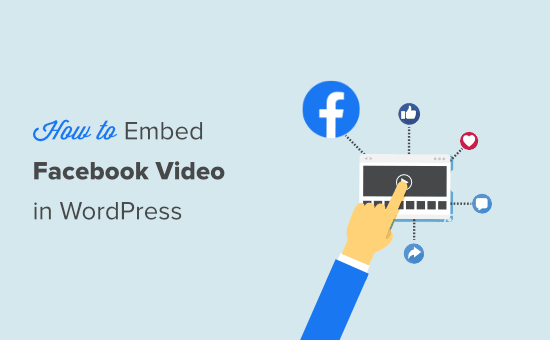
¿Por qué añadir vídeos de Facebook en WordPress?
¿Sabías que más de 4.000 millones de vídeos son vistos en Facebook por más de 100 millones de espectadores cada día?
Los vídeos de Facebook son, sin duda, una de las herramientas más potentes para que las empresas se relacionen con los usuarios, comercialicen su producto o servicio y construyan su marca
Dicho esto, las estadísticas muestran que los vídeos en los sitios web tienden a mantener a los visitantes comprometidos durante más tiempo
Así que incrustar vídeos de Facebook en tu sitio de WordPress tiene mucho sentido desde el punto de vista comercial. Puede ayudar a que ambas plataformas crezcan simultáneamente
Los vídeos pueden ayudar a aumentar el tráfico y la participación en tu sitio web. Al mismo tiempo, puedes conseguir más visitas, "me gusta" y "compartidos" para tu página de Facebook.
Cómo incrustar vídeos de Facebook en WordPress
La forma más sencilla de incrustar un vídeo de Facebook en WordPress es utilizando el botón Fuente personalizada de Facebook Pro plugin de Smash Balloon
Custom Facebook Feed Pro es el mejor plugin de feeds de redes sociales que es fácil de configurar y utilizar.
Primero, instala y activa el Feed personalizado de Facebook Pro plugin. Para más detalles, consulta nuestra guía paso a paso sobre cómo instalar un plugin de WordPress.
Nota: Hay una versión gratuita disponible también que te permite incrustar vídeos de Facebook. Mostramos la versión pro porque tiene más funciones.
Tras la instalación, en tu panel de control de WordPress, tienes que visitar el apartado Facebook Feed " Configuración página
Aquí, abre la pestaña "Licencia" para introducir tu clave de licencia. Puedes encontrar la información de la clave de licencia en tu cuenta en el sitio web de Smash Balloon.
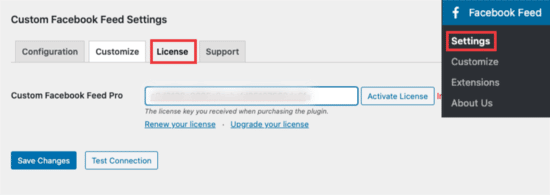
Una vez que hayas activado la licencia, guarda los cambios y podrás empezar a utilizar el plugin.
A continuación, tienes que conectarte a tu cuenta de Facebook desde la que quieres incrustar los vídeos en tu sitio
Para ello, cambia a la opción Configuración y aquí verás un gran botón azul que dice "Conectar una cuenta de Facebook".
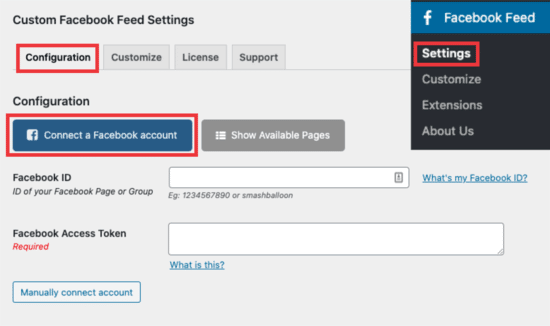
Cuando hagas clic en este botón, tendrás la opción de seleccionar una página o un grupo de Facebook. Te mostraremos cómo conectar estas dos opciones.
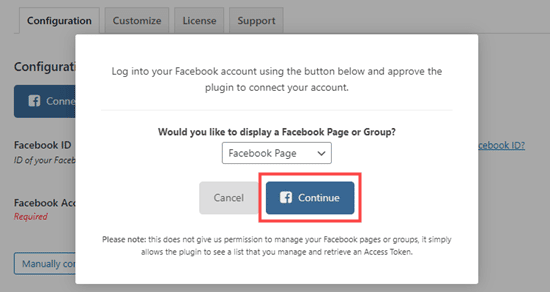
Conecta tu página de Facebook a WordPress
Al seleccionar "página de Facebook" en el paso anterior, se abrirá una página de inicio de sesión. Tendrás que introducir tus credenciales y acceder a tu cuenta de Facebook
Después de esto, se mostrará una lista de todas tus páginas de Facebook. Simplemente elige la página que deseas conectar a tu sitio
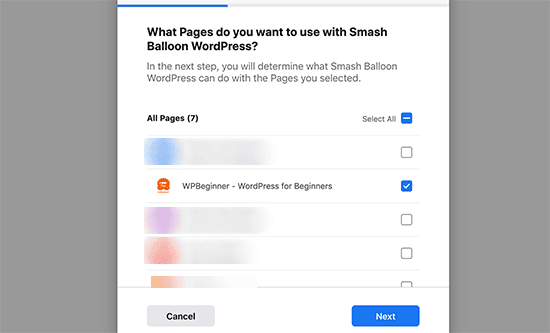
A continuación, Smash Balloon mostrará una lista de permisos que necesita para funcionar correctamente. Te recomendamos que dejes estos permisos como están
Una vez que hayas concedido los permisos necesarios, serás redirigido de nuevo a tu sitio de WordPress
Ahora se abrirá una ventana emergente con una lista de las páginas que has autorizado. Aquí, puedes seleccionar la página a la que deseas conectarte y luego hacer clic en el botón "Conectar esta página"
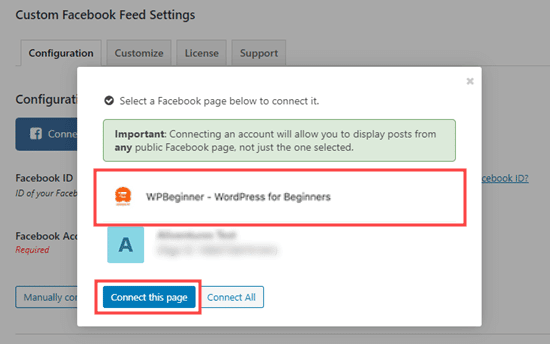
Al hacerlo, Smash Balloon obtendrá automáticamente tu ID de Facebook y tu token de acceso a Facebook
Ahora, asegúrate de guardar la configuración para almacenar esta información con el plugin.
Conecta tu grupo de Facebook a WordPress
Si has elegido conectar un "grupo de Facebook" a tu sitio web de WordPress, primero tendrás que iniciar sesión en tu cuenta de Facebook introduciendo tus credenciales
Una vez que hayas iniciado sesión, Smash Balloon solicitará permiso para leer el contenido de tu página o grupo
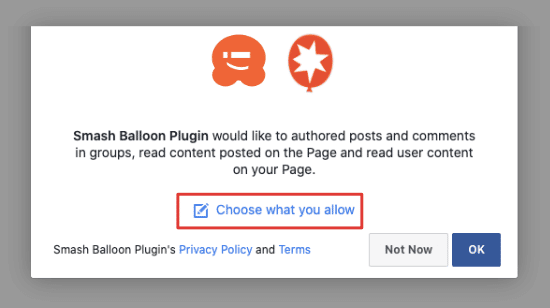
Haciendo clic en el enlace "Elige lo que permites", puedes cambiar el permiso que quieres conceder a cada grupo
Una vez que hayas concedido el permiso a Smash Balloon, el plugin te devolverá a tu sitio de WordPress
Ahora, se abrirá una ventana emergente con una lista de los grupos que has autorizado. Aquí puedes seleccionar el grupo al que quieres conectarte y luego hacer clic en el botón "Usar token para este grupo"
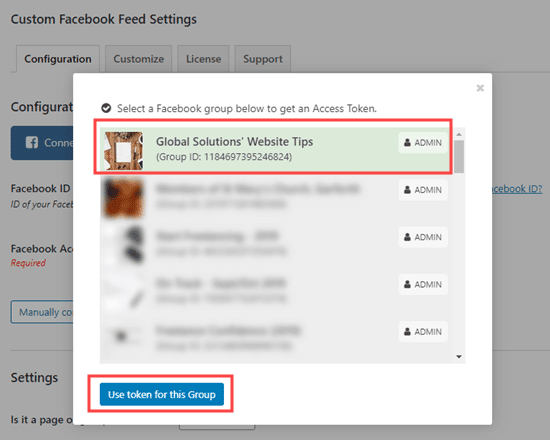
Al hacerlo, Smash Balloon obtendrá automáticamente el ID de Facebook y el token de acceso del grupo
Ahora el plugin mostrará un mensaje que dice que tienes que añadir la aplicación Smash Balloon a la configuración de tu grupo de Facebook. Simplemente haz clic en el enlace "aquí" del mensaje emergente y luego ve a la sección de aplicaciones de esa página
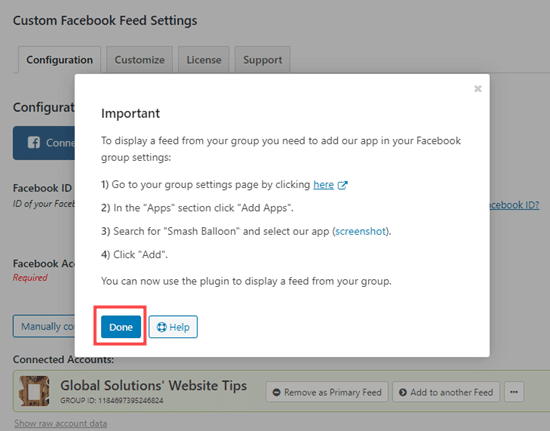
Aquí, puedes buscar "Smash Balloon" y verás que aparece la aplicación. Sólo tienes que hacer clic en la aplicación para añadirla a la configuración de tu grupo de Facebook
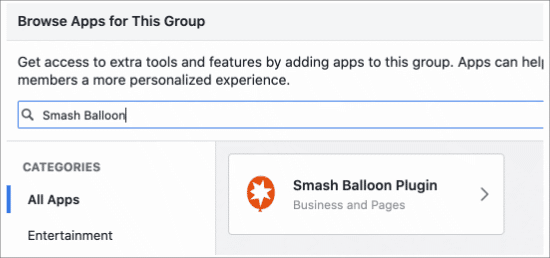
Por último, no olvides guardar la configuración para almacenar estos cambios.
Ahora, tu sitio web está conectado con éxito a tu página o grupo de Facebook
Personalizar los vídeos de Facebook incrustados en WordPress
Smash Balloon te permite personalizar la visualización del vídeo para que se adapte a tus preferencias y al tema de tu sitio web.
Por defecto, Smash Balloon muestra todo el contenido de tu página o grupo de Facebook, como estados, eventos, fotos, vídeos, etc.
Si quieres mostrar sólo los vídeos de tu página o grupo de Facebook, visita Facebook Feed " Personalizar página.
En esta página, desplázate hasta Tipos de puestos y desmarca todas las casillas excepto la de Vídeos caja.
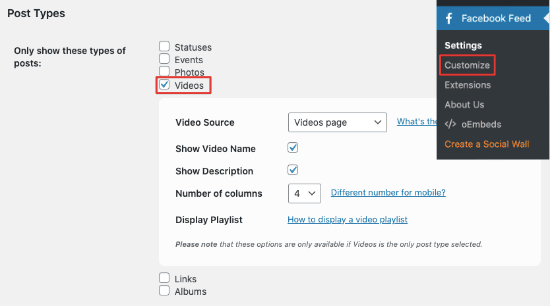
Ahora, la configuración por defecto permite que los vídeos se reproduzcan en una caja de luz emergente. Esto significa que cuando un usuario hace clic en un vídeo, aparece un reproductor de vídeo emergente mientras el resto del contenido de tu sitio web se atenúa.
Esto permite al usuario centrarse sólo en el vídeo que está viendo. Sin embargo, si quieres desactivar esta función, en la misma página, puedes bajar hasta la opción "Lightbox".

Ahora, marca la casilla "Desactivar" aquí para desactivar el modo emergente de la caja de luz. Una vez que estés satisfecho con tus personalizaciones aquí, puedes guardar los cambios en la parte inferior de la página.
Después de esto, Smash Balloon te permite elegir mostrar tus vídeos en tres diseños diferentes
Para seleccionar el diseño, ve a la pestaña "Diseño de la publicación" y verás las opciones para mostrar tu vídeo de Facebook como una miniatura, un vídeo de media anchura o un vídeo de anchura completa en tu sitio
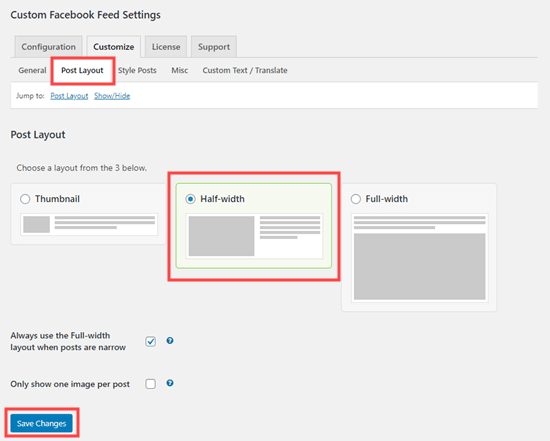
Puedes elegir la que mejor se adapte a tu sitio.
A continuación, puedes decidir qué detalles quieres mostrar junto con el vídeo, como la descripción, la fecha, los "me gusta", los "compartidos" y los comentarios.
Simplemente desplázate hacia abajo en la misma página, verás la configuración de "Mostrar/Ocultar". Puedes seleccionar los detalles que quieres mostrar marcando las casillas junto a ellos
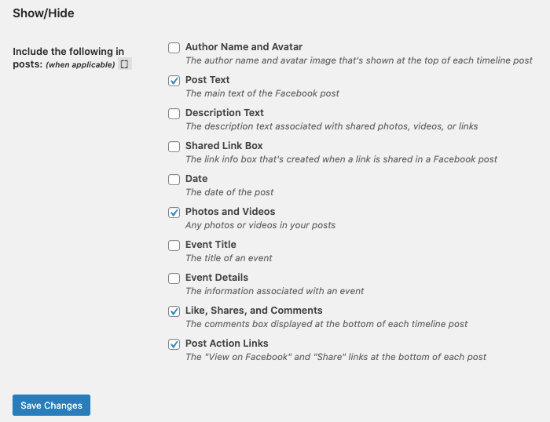
Si tu plan es mostrar sólo un vídeo sin ningún detalle, simplemente desmarca todas las casillas aquí y los detalles se ocultarán.
Una vez que hayas terminado de personalizar tu feed de vídeo de Facebook, haz clic en el botón "Guardar cambios" para almacenar tus personalizaciones.
Ahora que el feed de vídeo de Facebook está personalizado y listo, te mostraremos cómo incrustarlo en tu sitio.
Mostrar vídeos de Facebook en WordPress
El plugin Custom Facebook Feed de Smash Balloon te permite mostrar un vídeo de Facebook en tu sitio
Esto significa que creará una galería de vídeos que mostrará todos tus vídeos de Facebook en un bonito diseño. El plugin también recuperará automáticamente el nuevo contenido de tu página o grupo de Facebook y lo añadirá a la galería.
Esto ahorra tiempo y facilita la presentación de tus vídeos de Facebook en tu sitio web.
Dicho esto, el plugin también te permite mostrar un único vídeo de Facebook, así como una transmisión de Facebook Live mediante una extensión
Primero, te mostraremos los pasos para las tres opciones.
Cómo mostrar una fuente de vídeo de Facebook en WordPress
El feed de Facebook personalizado de Smash Balloon es el mejor plugin de galería de vídeos del mercado
Con el plugin, te mostraremos cómo mostrar una galería de vídeos de Facebook en una página, una entrada y una barra lateral de WordPress en menos de unos minutos
Mostrar una galería de vídeos de Facebook en páginas y entradas de WordPress
Mostrar una fuente de vídeo de Facebook en una página o una entrada requiere los mismos pasos. Para nuestro ejemplo, te mostraremos cómo mostrarlo en una página de WordPress
En tu panel de control de WordPress, visita Páginas " Añadir nuevo para crear una nueva página. A continuación, puedes añadir un nuevo bloque haciendo clic en el icono (+).
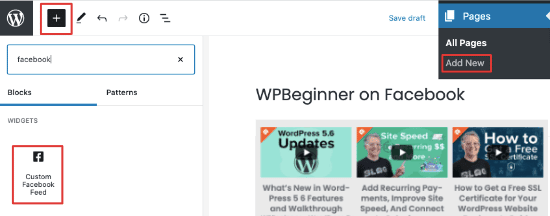
A continuación, busca "Facebook" y verás que aparece el icono de alimentación personalizada de Facebook en los resultados. Simplemente añádelo como un bloque y verás una vista previa del vídeo en el panel de edición de la derecha.
Si utilizas el editor clásico, tendrás que pegar el código corto [custom-facebook-feed] en tu página o entrada
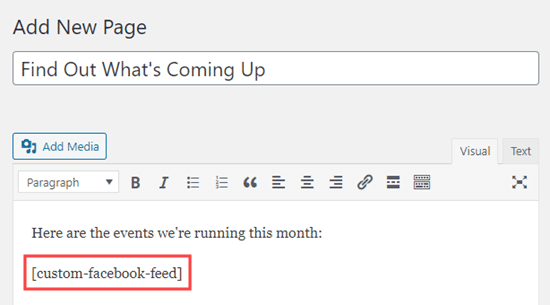
Ahora, sólo queda guardar o publicar tu página y previsualizarla para ver tu feed de vídeo de Facebook en tu sitio
Mostrar una fuente de vídeo de Facebook en una barra lateral de WordPress
Smash Balloon hace que sea muy fácil mostrar un vídeo de Facebook en una barra lateral.
En primer lugar, tendrás que abrir el Apariencia " Widgets página. Aquí, en Widgets disponibles, encuentra el Texto y luego arrástralo y suéltalo en tu barra lateral
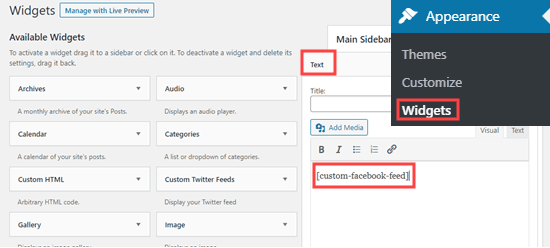
Ahora, abre el widget de texto y pega el shortcode [custom-facebook-feed] dentro del editor
Después de esto, visita cualquier página o publicación que tenga una barra lateral habilitada y verás que se ha incrustado el vídeo de Facebook.
Cómo mostrar un único vídeo de Facebook en WordPress
Hay ocasiones en las que puedes querer mostrar un vídeo relacionado con tu contenido en una página o entrada, o incluso en una barra lateral
Para ello, tendrás que instalar y activar el Globo Smash Mensaje destacado extensión. Instalar una extensión es igual que instalar un plugin. Para más detalles, consulta nuestra guía paso a paso sobre cómo instalar un plugin de WordPress.
Una vez activada, la extensión crea el siguiente shortcode que puedes utilizar para incrustar el vídeo.
[custom-facebook-feed type=video featuredpost=8245623462_10152583755573463]
Para utilizar el shortcode, primero tienes que sustituir los números de aquí por el ID de tu página y el ID de la publicación del vídeo.
Si no conoces el ID de la página o el ID del vídeo, puedes encontrarlos en la URL de tu publicación de vídeo en Facebook. La primera cadena de números es el ID de tu página y la segunda cadena de números es el ID de tu publicación de vídeo.

Cuando hayas sustituido los números, copia el shortcode y mantenlo listo para pegarlo
Ahora, puedes dirigirte a tu sitio de WordPress para incrustar el vídeo de Facebook utilizando este código corto
Mostrar un vídeo de Facebook en publicaciones y páginas
Los pasos para mostrar tu vídeo de Facebook en una página o publicación son sencillos. Para nuestro ejemplo, te mostraremos cómo incrustarlo en una página
Primero, ve a Páginas " Añadir nuevo para crear una nueva página. Ahora, en el editor de páginas, tienes que añadir un nuevo bloque haciendo clic en el signo (+)
A continuación, sólo tienes que buscar el widget "Custom Facebook Feed" y añadirlo como bloque en tu página.
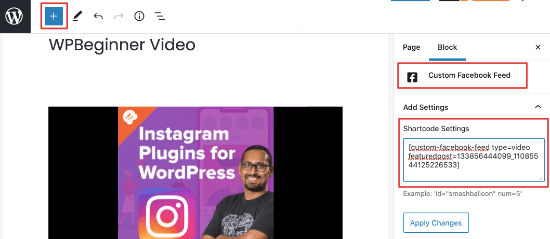
Una vez hecho esto, selecciona el bloque y verás que la configuración del bloque se abre en el lado derecho.
Ahora puedes pegar el shortcode que has copiado antes en el campo "Configuración del shortcode".
Después de esto, puedes Guardar o Publicar la página o la publicación, y luego Previsualizarla para ver tu vídeo de Facebook en acción en tu sitio.
Mostrar un vídeo de Facebook en una barra lateral
Si quieres mostrar un vídeo de Facebook en una barra lateral, primero tendrás que abrir el Apariencia " Widgets página
Aquí, en Widgets disponibles, desplázate hacia abajo para encontrar el Texto y añádelo a tu barra lateral
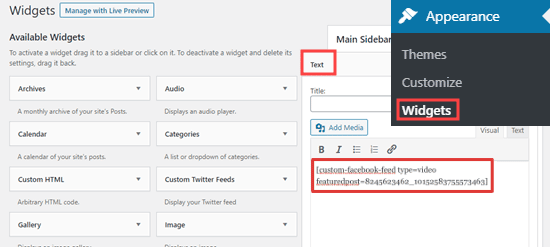
Después, en tu barra lateral, en la columna de la derecha, abre el widget de texto y pega el shortcode que has copiado antes dentro del editor
A continuación, visita cualquier página de tu sitio que tenga una barra lateral para ver el vídeo de Facebook en directo.
Cómo mostrar un vídeo en directo de Facebook en WordPress
Al mostrar los vídeos de Facebook Live en tu sitio de WordPress, puedes mejorar el engagement y conseguir más visitas y seguidores.
Antes de poder mostrar un vídeo en directo, necesitarás dos cosas,
- Una URL de Facebook Live
- Extensión de la publicación destacada de Smash Balloon
En primer lugar, para obtener una URL de Facebook Live, tendrás que programar un vídeo en directo. Para ello, dirígete a tu cuenta de Facebook y selecciona Vídeo en directo en la barra de estado "¿Qué tienes en mente?
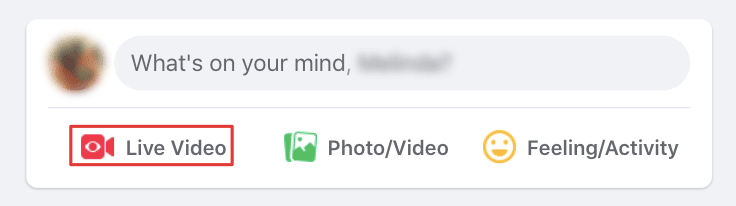
Ahora, visita la pestaña "Programar un vídeo en directo" para seleccionar una fecha y una hora para tu sesión en directo. Una vez hecho esto, programa el vídeo en directo para crear la publicación
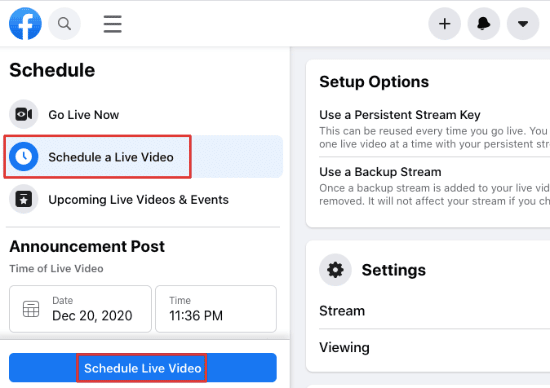
A continuación, pasa a la pestaña "Próximos vídeos en directo y eventos" y verás una vista previa de tu publicación en directo. Aquí, tienes que hacer clic en los tres puntos para obtener una opción para copiar la URL del vídeo de Facebook Live
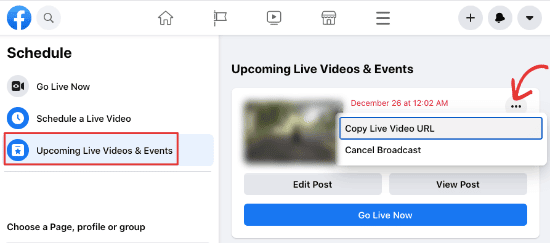
Una vez que tengas la URL, pégala en cualquier editor de texto plano de tu ordenador. Verás una cadena de números al final de la URL que es el ID de la publicación del vídeo. Copia este ID de la publicación, ya que lo necesitarás en el siguiente paso.
A continuación, tendrás que instalar y activar el globo Smash Mensaje destacado extensión. Para más detalles, consulta nuestra guía paso a paso sobre cómo instalar un plugin de WordPress.
La extensión Featured Post te proporciona este shortcode que puedes utilizar para incrustar la transmisión en directo en tu sitio,
[custom-facebook-feed type=video featuredpost=8245623462_10152583755573463]
En este shortcode, hay dos conjuntos de números que son tu 'page ID_video post ID'.
Simplemente sustituye estos números por el ID de tu página de Facebook y el ID de la publicación de la URL de Facebook Live que has copiado antes
Una vez que tengas el shortcode listo, dirígete a tu panel de administración de WordPress para incrustar la transmisión en directo
Te mostraremos cómo mostrar el vídeo de Facebook Live en una página, una publicación y una barra lateral para conseguir la mejor exposición.
Mostrar un vídeo de Facebook Live en publicaciones y páginas
Un buen lugar para mostrar una transmisión en directo sería en tu página de inicio. También puedes optar por mostrarlo dentro de páginas y publicaciones específicas.
El primer paso que tienes que dar es editar la página o el post en el que deseas incrustar el vídeo en directo
Ahora, en la página de edición de la publicación, simplemente añade un nuevo bloque haciendo clic en el signo (+) y añade el bloque de alimentación personalizada de Facebook a tu página.
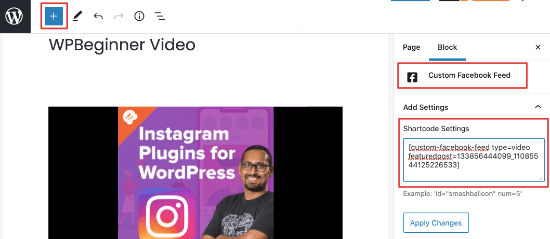
Después de esto, cuando selecciones el bloque, verás que la configuración del bloque aparece en el lado derecho.
Ahora puedes pegar el shortcode [custom-facebook-feed type=video featuredpost=8245623462_10152583755573463] en el campo "Configuración del código corto"
No olvides sustituir los números por tu pageID_livevideopostID.
Una vez hecho esto, puedes guardar o publicar la página o la entrada, y luego previsualizarla para ver tu vídeo de Facebook incrustado en tu sitio.
Mostrar un vídeo de Facebook Live en una barra lateral
Mostrar vídeos en directo en tu barra lateral es más fácil que nunca con el plugin Custom Facebook Feeds Pro.
En primer lugar, tendrás que visitar la página Apariencia " Widgets página. Verás "Widgets disponibles" en la parte izquierda de la página. Aquí puedes seleccionar el Texto y añádelo a tu barra lateral
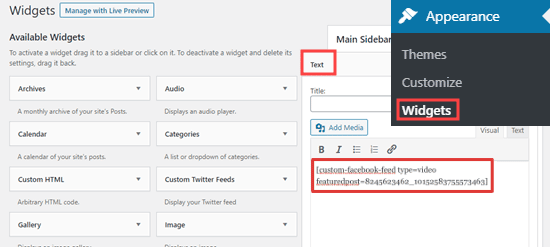
Después, en el menú de la barra lateral, tienes que hacer clic en el widget de texto para abrir un editor. Ahora, pega el shortcode que has creado antes [custom-facebook-feed type=video featuredpost=8245623462_10152583755573463] dentro de este editor
Asegúrate de sustituir los números por tu propio pageID_livevideopostID de Facebook.
Una vez hecho esto, puedes visitar cualquier página de tu sitio que tenga una barra lateral para ver que se ha incrustado la publicación de vídeo de Facebook Live.
Ahora, los visitantes podrán ver el vídeo una vez que salgas en directo en Facebook.
Así, el shortcode del plugin Smash Balloon viene con toda una serie de parámetros que puedes utilizar para personalizar tu feed de vídeo. Para más detalles, consulta la página lista completa de parámetros en su página web.
Combinar feeds para crear un muro social
¿Quieres hacer algo más con el contenido de tus redes sociales en WordPress?
Entonces prueba la herramienta de Smash Balloon Muro Social que te permite combinar las publicaciones de las redes sociales de diferentes plataformas y mostrarlas en tu sitio web.
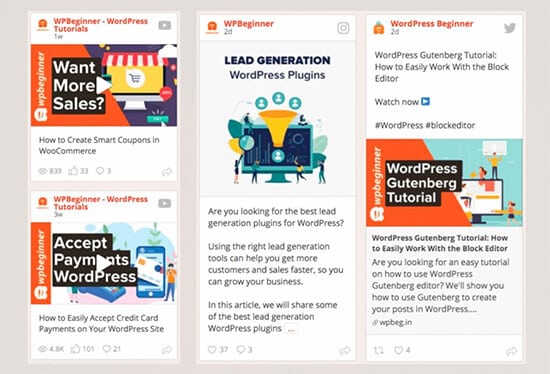
Los visitantes de tu sitio web podrán participar con tu presencia en Instagram, Facebook, Twitter y YouTube.
Esto ayuda a maximizar la exposición, mejorar el compromiso y ganar más seguidores en todas las plataformas sociales.
Esperamos que este artículo te haya mostrado cómo incrustar un vídeo de Facebook en WordPress.
Quizá quieras consultar nuestra selección de los mejores servicios de marketing por correo electrónico y las mejores herramientas de investigación de palabras clave para aumentar el tráfico de tu sitio web
Si te ha gustado este artículo, suscríbete a nuestro Canal de YouTube para los videotutoriales de WordPress. También puedes encontrarnos en Twitter y Facebook.
Si quieres conocer otros artículos parecidos a Cómo insertar un vídeo de Facebook en WordPress puedes visitar la categoría Tutoriales.
Deja un comentario

¡Más Contenido!